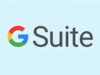Come accedere a Google Dashboard
Avendo la necessità di sapere quali servizi Google hai utilizzato con il account e quali dati sono stati raccolti da quest'ultimi, ti è stato consigliato di usare Google Dashboard, una piattaforma che consente di visualizzare alcune delle attività legate al proprio account Google. Non avendone mai sentito parlare prima d'ora, però, vorresti avere maggiori informazioni in merito e, soprattutto, conoscere la procedura per accedere alla piattaforma in questione.
Le cose stanno così, dico bene? Allora lasciati dire che oggi è il tuo giorno fortunato. Con questa guida, infatti, ti dirò come accedere a Google Dashboard fornendoti tutte le indicazioni necessarie per usare questo servizio da computer, smartphone e tablet. Prima, però, ti spiegherò quando è utile usare Google Dashboard e quali dati consente di gestire.
Come dici? È proprio quello che volevi sapere? Allora non dilunghiamoci oltre e vediamo insieme come procedere. Mettiti comodo, ritagliati cinque minuti di tempo libero e dedicati alla lettura dei prossimi paragrafi. Ti assicuro che, seguendo le indicazioni che sto per darti e provando a metterle in pratica, riuscirai ad accedere a Google Dashboard senza riscontrare alcun tipo di problema. Buona lettura e in bocca al lupo per tutto!
Indice
- Google Dashboard: cos'è e a cosa serve
- Come accedere a Google Dashboard da computer
- Come accedere a Google Dashboard da Android
- Come accedere a Google Dashboard da iPhone/iPad
Google Dashboard: cos'è e a cosa serve
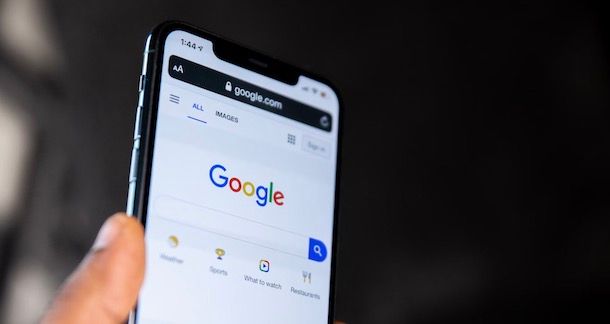
Prima di entrare nel vivo di questo tutorial e spiegarti, per filo e per segno, come accedere a Google Dashboard, potrebbe esserti utile sapere a cosa serve e cosa permette di fare la piattaforma in questione.
Google Dashboard è un vero e proprio centro di controllo che permette di visualizzare i servizi Google utilizzati con il proprio account e i relativi dati, permettendo di accedere rapidamente alle impostazioni del servizio di proprio interesse.
Per esempio, puoi visualizzare i calendari in uso su Google Calendar, i profili di pagamento associati a Google Pay, eventuali siti collegati a Google Analytics, Google AdSense e alla Google Search Console e molto altro ancora, con la possibilità di accedere velocemente alle informazioni di tuo interesse, come le conversazioni di Gmail, i file di Google Drive, i commenti pubblicati su YouTube ecc.
Da qui è possibile anche eliminare un account Google definitivamente o cancellare uno specifico servizio senza necessariamente eliminare l'account: in quest'ultimo caso, però, ci tengo a informarti che non tutti i servizi Google possono essere cancellati singolarmente.
Inoltre, è disponibile anche un'opzione che consente di scaricare tutti i dati associati al proprio account Google o quelli relativi a un singolo servizio. Chiarito questo, vediamo come procedere.
Come accedere a Google Dashboard da computer
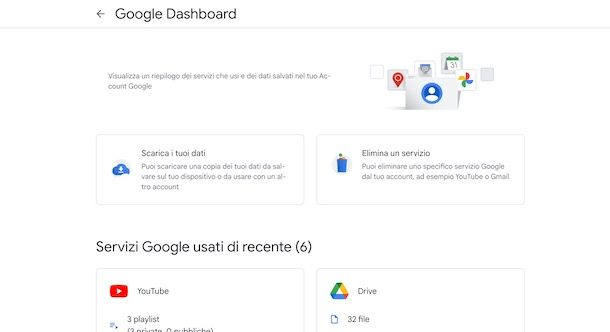
Per accedere a Google Dashboard da computer, collegati alla pagina principale del servizio e, se ancora non lo hai fatto, accedi con il tuo account Google: clicca, quindi, sul pulsante Accedi, scegli l'account di tuo interesse nella schermata Scegli account (o seleziona la voce Utilizza un altro account), inseriscine la password nel campo Inserisci la password e premi sul pulsante Avanti.
In alternativa, puoi anche collegarti alla pagina principale di Google, cliccare sulla tua foto, in alto a destra, e selezionare l'opzione Gestisci il tuo account Google dal menu apertosi. Nella nuova schermata visualizzata, seleziona l'opzione Dati e privacy nella barra laterale a sinistra o clicca sulla voce Gestisci i tuoi dati e la tua privacy presente nel box Privacy e personalizzazione.
Individua, poi, la sezione Dati relativi ad app e servizi che utilizzi e, nel box App e servizi, seleziona l'opzione Contenuti salvati dai servizi Google.
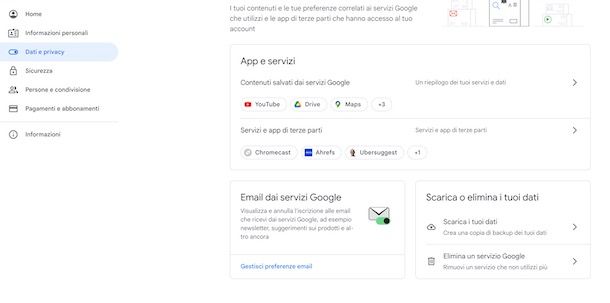
Nella schermata Google Dashboard, nelle sezioni Servizi Google usati di recente e Altri servizi Google, puoi visualizzare tutti i servizi Google e i relativi dati associati al tuo account. Inoltre, per ciascun servizio hai la possibilità di accedere alle relative impostazioni e visualizzare specifici dati: per esempio, se hai utilizzato YouTube puoi accedere rapidamente alle impostazioni del servizio, visualizzare la cronologia di ricerca, eventuali playlist create, tutti i commenti pubblicati e molto altro ancora.
Cliccando sulla voce Scarica i tuoi dati puoi accedere alla sezione Google Takeout, dalla quale puoi creare e scaricare una copia dei dati archiviati nel tuo account Google e in tutti i servizi Google ad esso collegati.
Selezionando, invece, l'opzione Elimina un servizio, puoi cancellare il tuo account Google (Elimina il tuo account) o eliminare uno specifico servizio (Elimina un servizio), selezionando quello di tuo interesse tra quelli che possono essere cancellati singolarmente.
Come accedere a Google Dashboard da Android
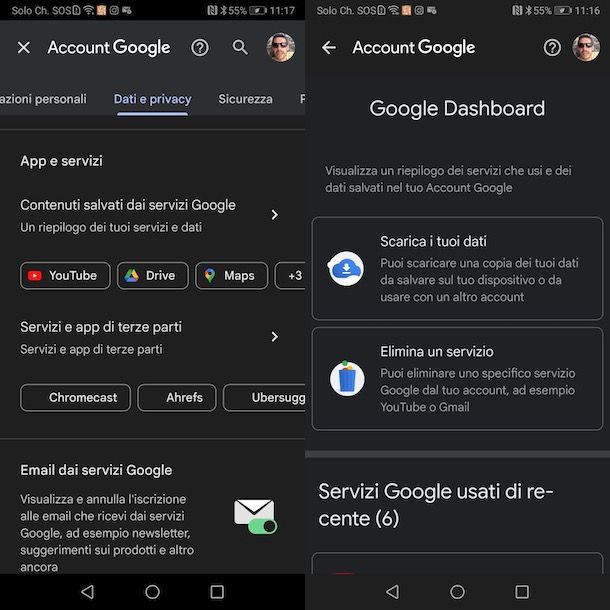
Se hai un dispositivo Android, sarai contento di sapere che è possibile accedere a Google Dashboard direttamente dalla impostazioni del tuo smartphone o tablet.
Prendi, quindi, il tuo dispositivo, fai tap sull'icona della rotella d'ingranaggio presente in home screen o nel drawer, per accedere alle Impostazioni di Android, premi sulla voce Google e, nella nuova schermata visualizzata, assicurati che l'account Google in uso sia quello di tuo interesse.
In caso contrario, fai tap sull'account in uso, seleziona l'opzione Aggiungi un altro account, inserisci i dati del tuo account nei campi Indirizzo email o numero di telefono e Inserisci password e premi sul pulsante Avanti, per effettuare il login.
A questo punto, fai tap sul pulsante Gestisci il tuo account Google e, se è la prima volta che accedi a questa sezione, premi sulla voce Inizia. Fatto ciò, seleziona la scheda Dati e privacy (o premi sull'opzione Gestisci i tuoi dati e la tua privacy visibile nel box Privacy e personalizzazione) e, nella nuova schermata visualizzata, individua la sezione Dati relativi ad app e servizi che utilizzi.
Premi, quindi, sulla voce Contenuti salvati dai servizi Google, per accedere alla Google Dashboard e gestire i servizi Google e i relativi dati associati al tuo account.
Come accedere a Google Dashboard da iPhone/iPad
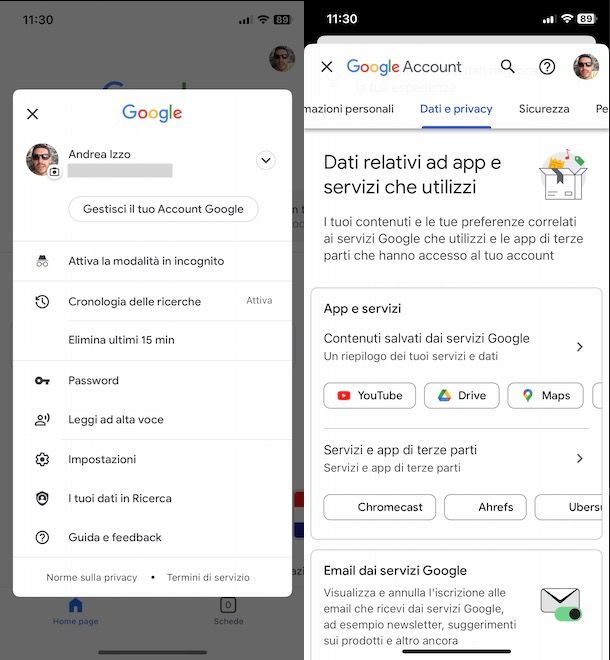
È possibile accedere a Google Dashboard da iPhone/iPad sia utilizzando il browser installato sul proprio dispositivo che scaricando l'applicazione gratuita di Google, che consente non sono di utilizzare il celebre motore di ricerca per ottenere le informazioni di proprio interesse, ma anche di gestire facilmente il proprio account Google.
Nel primo caso, avvia il browser che utilizzi solitamente per navigare su Internet (es. Safari), collegati alla pagina principale della Google Dashboard e, se ancora non hai effettuato l'accesso al tuo account Google, premi sul pulsante Accedi e accedi con l'account di tuo interesse.
Se, invece, preferisci utilizzare l'app Google, avvia quest'ultima e assicurati di aver effettuato l'accesso con il tuo account Google. In caso contrario, premi sull'icona dell'omino, in alto a destra, e seleziona l'account Google di tuo interesse, per effettuare il login.
Fatto ciò, premi sulla tua foto, in alto a destra, e seleziona l'opzione Gestisci il tuo account Google dal menu apertosi. Seleziona, quindi, la scheda Dati e privacy, individua la sezione Dati relativi ad app e servizi che utilizzi e fai tap sulla voce App e servizi, per accedere alla tua Google Dashboard e gestire tutti i servizi Google collegati al tuo account.

Autore
Salvatore Aranzulla
Salvatore Aranzulla è il blogger e divulgatore informatico più letto in Italia. Noto per aver scoperto delle vulnerabilità nei siti di Google e Microsoft. Collabora con riviste di informatica e cura la rubrica tecnologica del quotidiano Il Messaggero. È il fondatore di Aranzulla.it, uno dei trenta siti più visitati d'Italia, nel quale risponde con semplicità a migliaia di dubbi di tipo informatico. Ha pubblicato per Mondadori e Mondadori Informatica.